Introdução
Nos artigos anteriores, definimos os conceitos fundamentais da nossa stack de marketing open source e construímos uma infraestrutura sólida para suportar todas as ferramentas essenciais. Agora, chegou o momento de dar vida a essa estrutura, instalando e configurando os primeiros componentes da sua stack.
Uma stack de marketing bem planejada não se resume apenas à tecnologia – ela deve estar alinhada com os objetivos estratégicos do seu negócio. Com a infraestrutura pronta e as decisões sobre e-mail e backups tomadas, é hora de começar a integrar as ferramentas que transformarão o seu marketing digital. Neste artigo, vamos guiá-lo pelos primeiros passos práticos, garantindo que sua stack esteja preparada para escalar e gerar resultados consistentes.
Pronto para começar? Vamos à instalação! 🔧💻
Backups e Segurança
A segurança e a integridade dos dados são pilares essenciais para qualquer stack de marketing bem estruturada. Quando falamos de backups, a redundância é a chave para evitar perdas irreversíveis. Nesta fase, vamos utilizar diferentes opções: desde a solução gratuita da Hostinger (automático), útil para quem procura uma camada básica de proteção, até os backups internos do HestiaCP (iremos definir aquando a configuração do painel), que oferecem uma forma prática de restaurar configurações do servidor. Para ambientes baseados em Docker, o backup dos volumes no Portainer garante que dados críticos dos contentores estejam protegidos. Além disto, a instalação de software de backup open source proporciona um controle mais granular sobre as cópias de segurança, permitindo programar backups automáticos e armazená-los em diferentes locais (neste exemplo não vamos utilizar esta opção pois necessitaríamos de outro espaço de armazenamento). Combinando estas abordagens, a sua stack estará mais preparada para enfrentar falhas inesperadas, ataques cibernéticos ou até mesmo erros humanos, garantindo a continuidade do seu marketing digital. 🔐💾
A segurança da sua stack de marketing começa pela configuração adequada da firewall, que atua como a primeira linha de defesa contra acessos não autorizados. No caso da Hostinger, a firewall integrada do provedor ajuda a filtrar tráfego malicioso antes mesmo de chegar ao seu servidor, oferecendo uma camada adicional de proteção contra ataques DDoS e tentativas de acesso indevido. Já no HestiaCP, a firewall baseada no iptables permite um controle mais granular sobre as conexões, possibilitando a criação de regras específicas para restringir acessos, bloquear IPs suspeitos e garantir que apenas serviços essenciais estejam expostos à internet. Combinando essas soluções pode-se reforçar significativamente a segurança da sua infraestrutura, reduzindo vulnerabilidades e mantendo sua stack protegida contra ameaças externas. 🔥🛡️
No painel de controle da VPS clique em Segurança > Firewall e defina as seguintes regras:
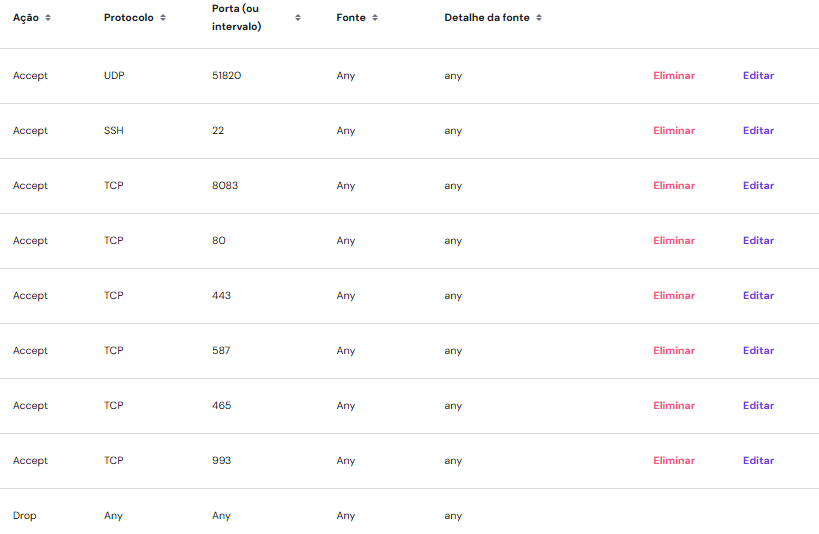
A configuração da firewall segue uma abordagem de whitelist, permitindo apenas conexões essenciais e bloqueando todo o restante tráfego não autorizado. As regras aceitam conexões para serviços críticos: porta 22 (SSH) para acesso remoto seguro, porta 8083 (HestiaCP) para gestão do servidor, e portas 80 e 443 para garantir o funcionamento do tráfego HTTP e HTTPS. Além disso, foram abertas as portas 587 e 465 para envio de e-mails via SMTP e a porta 993 para recebimento via IMAP. A porta 51820 (UDP) foi permitida para conexões VPN via WireGuard, garantindo acessos seguros à rede. Por fim, a última regra aplica um bloqueio total (drop) a qualquer outra conexão, reforçando a segurança da infraestrutura ao impedir acessos não autorizados. 🔒🚀
Instalação do painel e Sistema Operativo
No menu lateral entre em Painel e SO > Sistema Operativo. Na secção Mudar Sistema Operativo selecione a aba SO com Painel e escolha HestiaCP. Confirme a escolha defina uma password de acesso e aguarde a instalação.
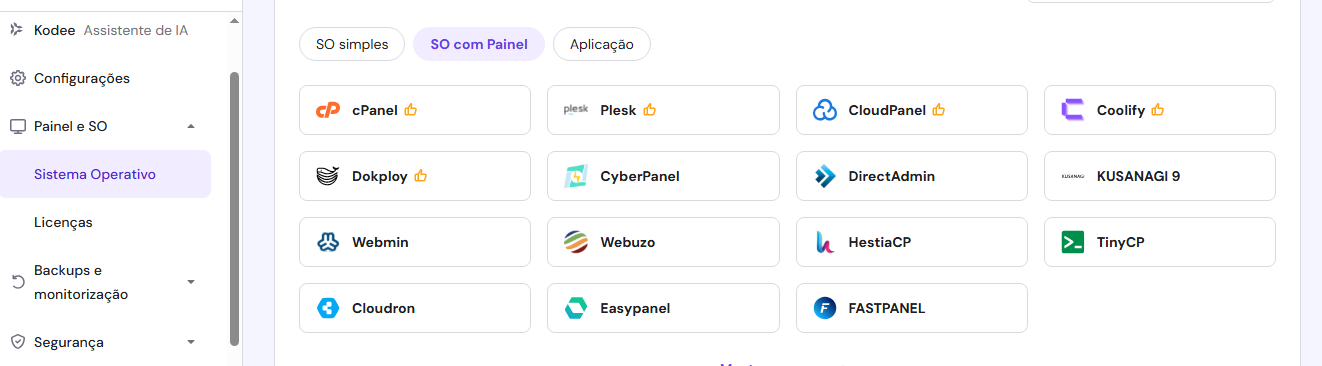
Configurações iniciais
No painel da sua VPS, clique em Configurações. Nas configurações principais escolha Alterar a palavra-passe da root e defina uma password forte (se ainda não o fez). Mais a baixo escolha Alterar nome do host clique em Alterar e escolha um nome para a sua VPS do tipo vps1.meudominio.pt
Quando concluído pode aceder ao seu painel pelo endereço https://o_seu_ip:8083/ mas com certeza irá receber uma aviso sério no seu navegador: Potencial risco de segurança à frente. Isto acontece porque ainda não criamos certificados de segurança SSL para que possa aceder ao painel com ligação encriptada. Mãos à obra: Com o Putty (ou outro software de acesso SSH) ligue-se à sua VPS usando o seu endereço de IP. Port 22 Connection type SSH. Nome de utilizador root e a password definida anteriormente. É aconselhável utilizar outro utilizar que não root para melhor segurança. Pode criar chaves SSH no painel da sua VPS. Para simplificação de processos vamos continuar com root para que, mais tarde, possamos rever alguns comandos essenciais na sua VPS.
Atualização da VPS e certificado de segurança do painel
Para atualizar o sistema no Ubuntu 22.04 pode seguir os passos abaixo. Este processo irá buscar as últimas atualizações de pacotes e aplicá-las ao seu sistema, garantindo que todas as correções de segurança e melhorias de software estejam atualizadas.
- Atualizar a lista de pacotes: Abra o terminal e execute o seguinte comando para atualizar a lista de pacotes disponíveis e suas versões:
sudo apt update - Atualizar os pacotes instalados: Depois de atualizar a lista de pacotes, você pode atualizar todos os pacotes instalados para as últimas versões disponíveis com:
sudo apt upgrade - Limpar pacotes desnecessários: Após a atualização, alguns pacotes podem se tornar obsoletos e não serem mais necessários. Você pode removê-los com:
sudo apt autoremove - Reiniciar o sistema (se necessário): Algumas atualizações podem exigir uma reinicialização do sistema para completar a instalação. Se for solicitado, você pode reiniciar o sistema com:
sudo reboot
Seguindo esses passos, seu sistema Ubuntu estará atualizado com as últimas versões de todos os pacotes instalados.
No seu gestor de domínio crie uma entrada para o subdomínio vps1.meudominio.pt conforme definiu o host anteriormente.
Para criar um certificado de segurança SSL para aceder ao painel de forma segura volte à linha de comandos e introduza: v-add-letsencrypt-host
Agora pode aceder a https://vps1.meudominio.pt:8083/ em segurança. Introduza o nome de utilizador (Admin) e a password que definiu. Bem-vindo(a) ao painel de controlo.
O primeiro passo é criar um novo utilizador pois é uma recomendação de segurança do HestiaCP. Clique em Add User e preencha os dados pedidos. Deverá trabalhar sempre dentro deste utilizador.
Dentro do utilizador criado clique em Add Web Domain. Introduza o endereço do seu domínio ex: meudominio.pt e clique em Save. Clique em Back e deverá ver o domínio criado na lista de domínios. Clique no domínio que criou para entrar nas definições.
Ative a caixa de verificação Enable SSL for this domain e as 3 caixas seguintes.
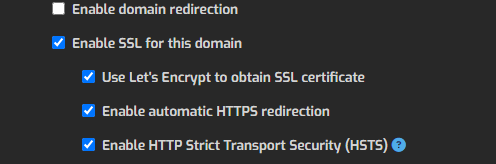
Clique em Save para guardar alterações e espere que o domínio adquira o SSL.
Agora tem um certificado SSL para o seu domínio principal. Aceda a meudominio.pt para comprovar.
Repita o processo para o subdomínio https://vps1.meudominio.pt. Assim garantimos que o certificado emitido se renove automaticamente. (Add Web Domain, vps1.meudominio.pt, Save, Back, e repetir Enable SSL for this domain).
🏆 Já configuramos o painel de controlo (HestiaCP), definimos as regras de acesso na firewall para proteger a VPS, e mantivemos o sistema seguro com as atualizações mais recentes. Além disso, criamos o domínio e o subdomínio, preparando o ambiente para as próximas etapas. No próximo DIY avançamos para a instalação do Docker e do Portainer, que serão fundamentais para gerir e orquestrar os serviços da nossa stack de marketing de forma flexível e eficiente.
Já pensou em ter independência tecnológica?
🚀 Obtenha a Marketing Stack da loqua.marketing e automatize processos, otimize campanhas e melhore a interação com os seus clientes. Fale connosco hoje e descubra como personalizar a sua stack!

